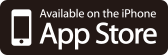Share Screen Server iPhone版

バージョン:1.1
カテゴリ:プレゼンテーション
製作者:WATER-BLUE
登録日:2011年08月11日
- " rel="screenshots">
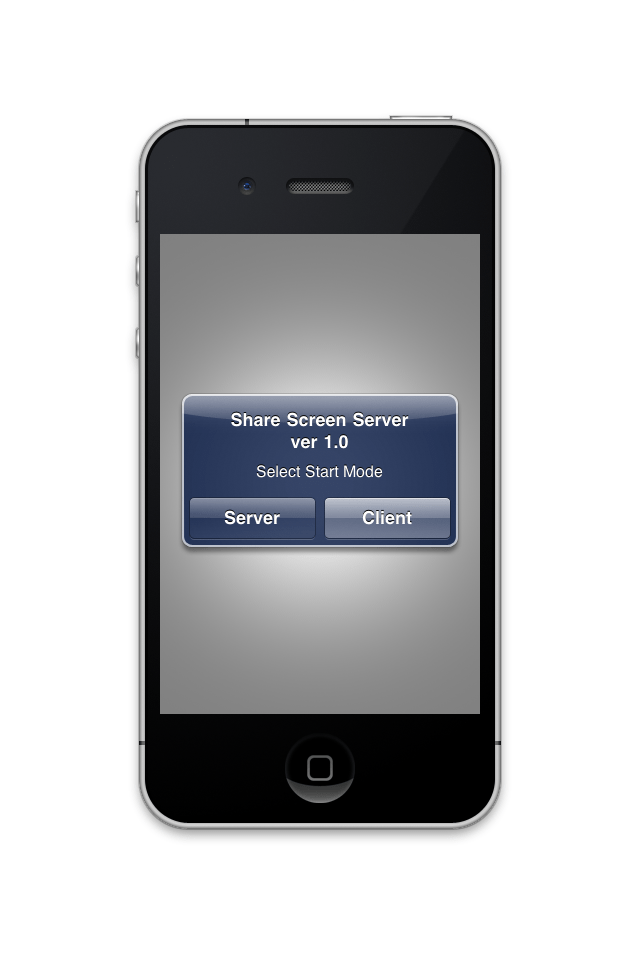
- " rel="screenshots">
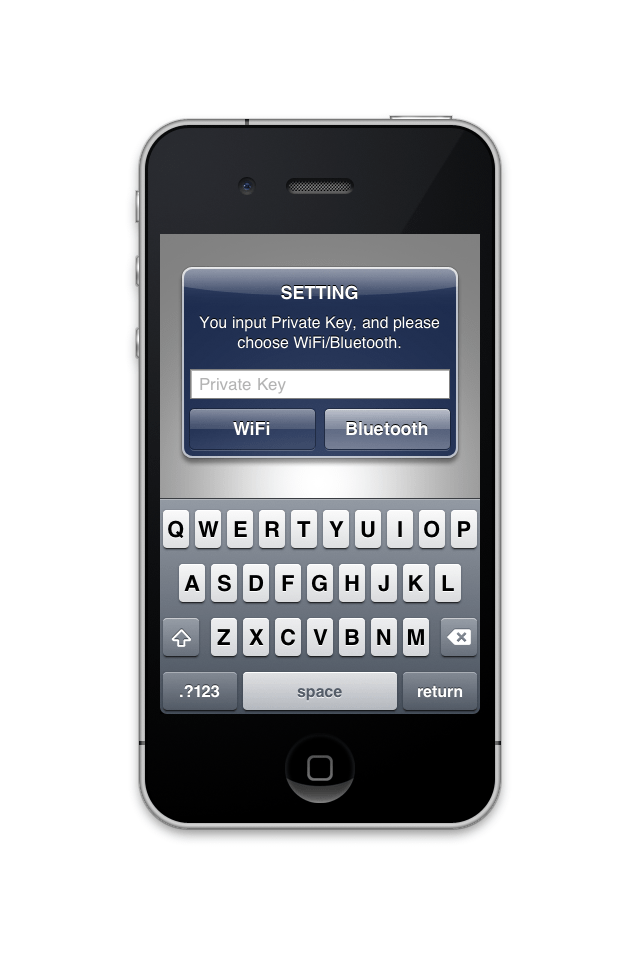
- " rel="screenshots">
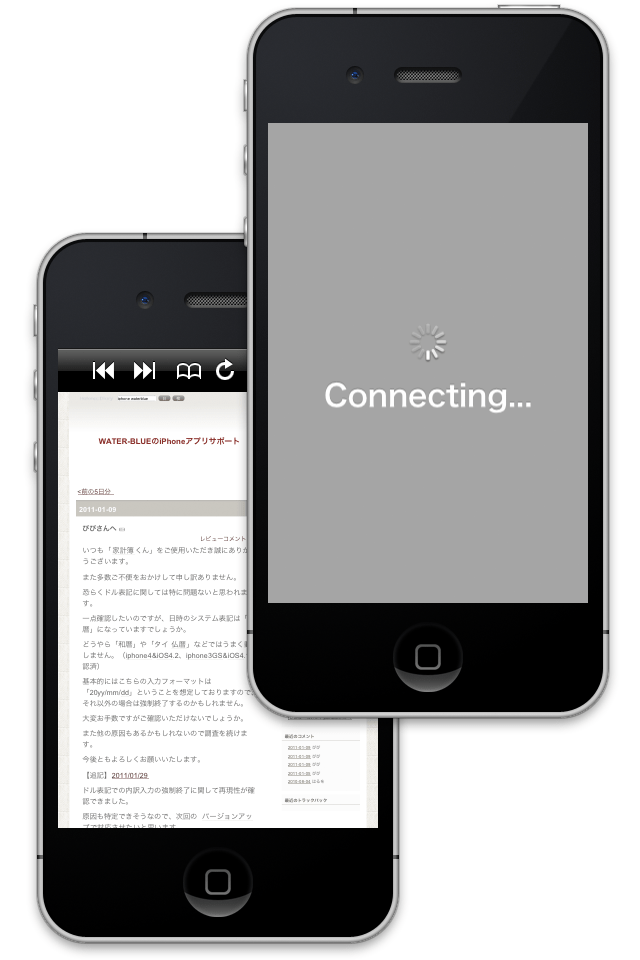
- " rel="screenshots">
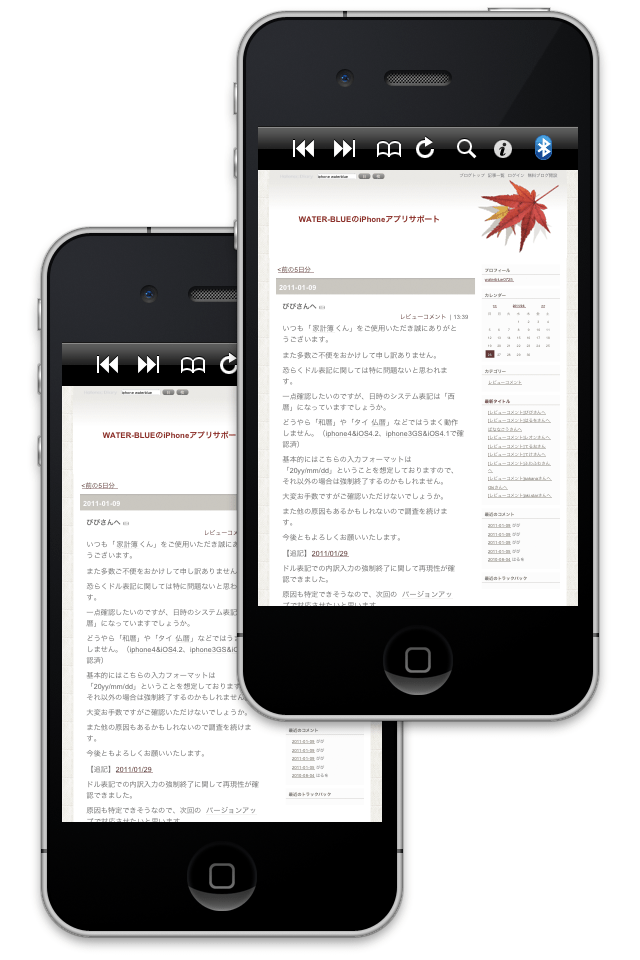
アプリ情報詳細
2011/07/09 更新
以下の機能を追加
■Clientモードの画面更新にカールアニメーション機能を追加
「Share Screen Server iPhone版」はServerモードで実行中のWeb画面をClientモードで実行しているデバイスに共有(配信)することができます。
共有(配信)範囲は以下の通りとなっております。
【Bluetooth】
Bluetoothの届く範囲内。Client側はネットワークに参加していなくても可能。
【WiFi】
同じローカルネットワーク内。セグメントが異なるときに配信できるか未検証です。
※WiFiとBluetoothでの配信の違い
Bluetooth経由での配信はデータを圧縮しているので、多少画質が落ちるのに対して、WiFiの場合は圧縮しないので高画質です。
※最大接続数(同時Client数)は設計上、上限はありません。
しかし開発の都合上、数十台数での同時接続の検証が行えておりません。もし大量のデバイスで接続される方がいらっしゃいましたら、その結果をフィードバッグして頂ければ幸いです。
また接続数が増えれば、画面の更新にタイムラグが発生する場合もございますのでその点はあらかじめご了承ください。
端末の通信状況によっては、WiFi/Bluetoothでの接続が不安定になることがありますので、うまくデータが配信されないときはアプリを再起動するかデバイスを一度再起動してみて下さい。
またデバイスの一般設定で「Bluetooth」を有効にしないと接続できません。
■使い方
【配信方法:Serverモード】
1、「Share Screen Server iPhone版」を起動します
2、起動モードは【Server】で起動します
3、起動設定はPrivate Key(※1)を入力して、【WiFi】もしくは【Bluetooth】を選択します
4、配信した画面になりましたら、上部バーの右側の【WiFiボタン】もしくは【Bluetoothボタン】を選択します
5、Clientに画面が共有(配信)されます
【受信方法:Clientモード】
1、「Share Screen Server iPhone版」を起動します
2、起動モードは【Client】で起動します
3、起動設定はPrivate Key(※1)を入力して、【WiFi】もしくは【Bluetooth】を選択します
4、Private Key(※1)を元に受信可能な接続先を自動検索します
5、接続先が見つかったら接続し、データが配信されるのを待ちます
6、データが配信されましたら、画像が表示されます
※1、Private Keyとは配信を特定の人に制限したい場合に設定します。
このキーが設定されると、同じキーを設定したClientにしか接続されません。
このキーを空欄のままにすると不特定多数のClientに接続される可能性があります。
■機能
【Serverモード】
1、Webブラウザ機能(戻る、進む、ブックマーク、更新、検索)
2、画面配信機能
3、画面更新のアニメーション設定
【Clientモード】
1、配信データの閲覧
★提案★
こんな使用方法を提案します!!
■Googleドキュメントを用いたプレゼンテーション
1、プレゼン資料をGoogleドキュメント内にアップロード
2、「Share Screen Server iPhone版」からGoogleドキュメントにアクセス/ログイン
3、プレゼン資料を開き、プレゼンテーション開始
4、閲覧してほしいタイミングでデータを配信
他にも「Share Screen Server iPhone版 」を利用した面白い使用方法があればぜひ教えて下さい!!
-----------お問い合わせ-----------
サポートサイト:
http://d.hatena.ne.jp/waterblue0725/
Mail:
helpdesk.waterblue0725@gmail.com
Twitter:
DEV_WATER_BLUE
※アプリの紹介内容は掲載時のバージョンであり、画像および文言が現在と異なる場合がございます。